如何在Excel表格中输入身份证号
1、我们先来看一下,在默认情况下输入的身份证号会为成字母的格式。

2、我们可以先右键点击要编辑的单元格,在弹出菜单中选择“设置单元格格式”的菜单项。

3、接着在打开的设置单元格格式的窗口中点击左侧边栏的“文本”菜单项。
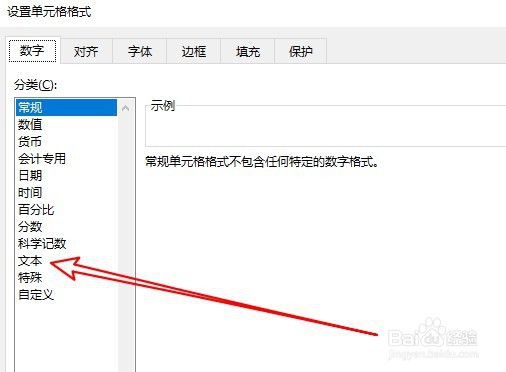
4、返回到excel2019的编辑区域,再次输入身份证号,可以看到已可以正常的显示身份证号了。
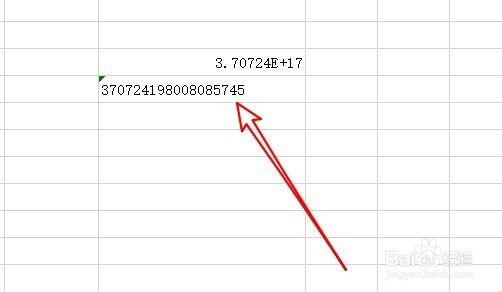
1、我们也可以先定位到要编辑的单元格,先在单元格中输入一个英文状态的小撇号

2、接着在后面输入准备要输入的身份证号码
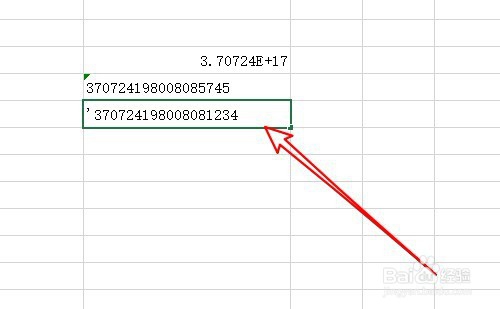
3、按下回车键后,可以看到当前的单元格中已可以正常显示身份证号了。
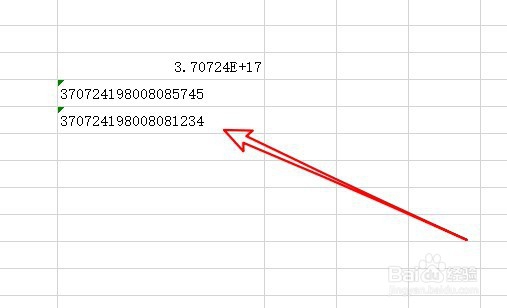
1、设置单元格格式法:
1、右键点击要编辑的单元格
2、选择设置单元格格式菜单项
3、在打开的编辑窗口选择文本菜单
4、然后在单元格中输入数字就可以了
先输入小撇号法:
1、先在单元格中输入英文的小撇号
2、然后在单元格中输入身份证号码
3、按下回车就可以正常显示身份证号了
声明:本网站引用、摘录或转载内容仅供网站访问者交流或参考,不代表本站立场,如存在版权或非法内容,请联系站长删除,联系邮箱:site.kefu@qq.com。
阅读量:90
阅读量:63
阅读量:41
阅读量:34
阅读量:23